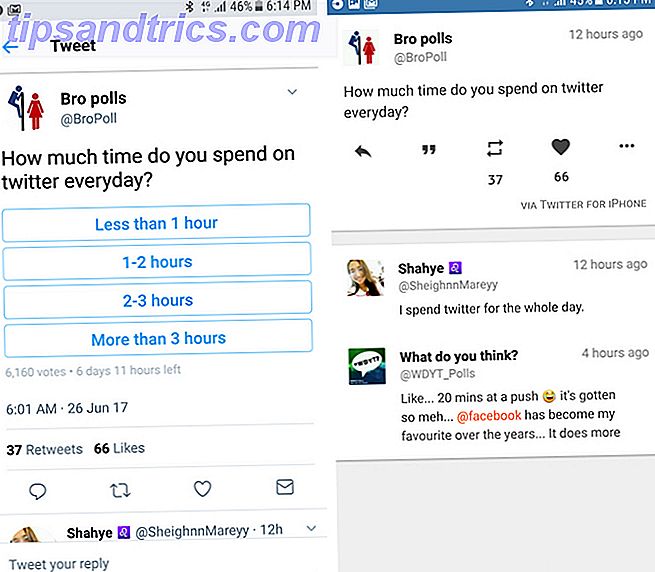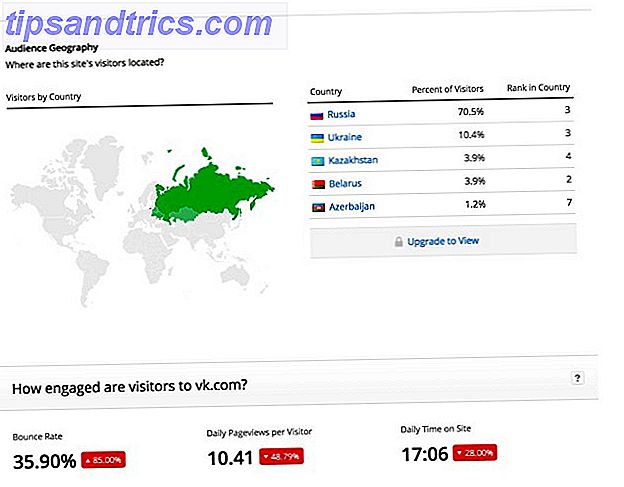L'umile Barra delle applicazioni è stata data molta attenzione mentre Microsoft stava lavorando su Windows 10 - ma insieme a qualche nuova funzionalità utile I 4 trucchi Neat si può fare con la barra delle applicazioni di Windows 7 I 4 trucchi Neat si può fare con la barra delle applicazioni di Windows 7 Windows 7 la barra delle applicazioni è piuttosto elegante, ma racchiude anche una funzionalità in termini di funzionalità. Certo, chiunque può attivare un'applicazione facendo clic sulla sua icona. Ma sai cosa succede quando ... Per saperne di più, alcuni nuovi errori frustranti sono stati introdotti nell'ovile.
La seguente guida ti indurrà a ciò che è cambiato con l'avvento di Windows 10, oltre a offrire alcune semplici soluzioni per i problemi più comuni che affliggono la barra delle applicazioni.
Con questi suggerimenti a rimorchio, dovresti essere sulla buona strada per avere ancora una barra delle applicazioni completamente funzionale.
Cosa c'è di nuovo in Windows 10?
Come gran parte del sistema operativo (OS), alla Taskbar è stato dato un restyling estetico e funzionale quando Windows 10 è stato lanciato nel 2015. Il più grande cambiamento è l'aggiunta di una barra di ricerca, che funge anche da metodo di interazione con il pratico assistente personale di Microsoft Cortana Come fare Cortana Organizza la tua vita Come fare Cortana Organizza la tua vita La tua vita è così complessa, ti meriti un assistente personale. Incontra Cortana, il tuo assistente virtuale pronto a servire in cima alla tua lingua. Ti mostreremo come delegare efficacemente le attività a Cortana. Leggi di più .
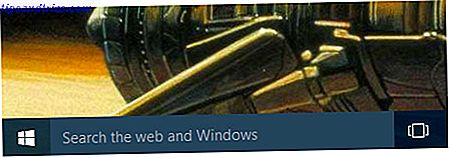
All'immediata destra della barra di ricerca è l'icona Visualizzazione attività. Questa nuova e potente funzionalità ti consente di vedere tutte le finestre che hai attualmente aperto a colpo d'occhio, oltre a offrire un modo semplice per creare desktop virtuali.
I desktop virtuali ti consentono di separare diverse finestre e applicazioni in singole istanze: ad esempio, potresti voler creare un desktop di lavoro separato da quello che usi per navigare sul Web e ascoltare la musica durante la pausa pranzo.

Una delle cose migliori della nuova barra delle applicazioni è il livello di controllo che gli utenti hanno su di esso. Esistono molti modi per personalizzarlo 7 Suggerimenti per personalizzare la barra delle applicazioni di Windows 10 7 Suggerimenti per personalizzare la barra delle applicazioni di Windows 10 La barra delle applicazioni rimane una funzionalità di pinzatura in Windows 10. È stata data una nuova grafica e nuove funzionalità, tra cui Cortana. Ti mostriamo tutte le modifiche per rendere la barra delle applicazioni tua. Leggi di più per soddisfare le tue esigenze, quindi vale la pena armeggiare fino a quando non sei completamente soddisfatto dei risultati.
Come risolvere la barra delle applicazioni di Windows 10
1. Ripopola la barra delle applicazioni tramite Prompt dei comandi
Se alla barra delle applicazioni mancano le icone e il vassoio in basso a destra manca funzionalità come l'orologio, potrebbe essere necessario immergersi nell'interfaccia di comando 7 Suggerimenti rapidi per migliorare il prompt dei comandi di Windows 7 Suggerimenti rapidi per migliorare il prompt dei comandi di Windows ulteriori informazioni sul prompt dei comandi. È una risorsa più preziosa di quanto la maggior parte delle persone capisca. Questi suggerimenti miglioreranno l'esperienza della linea di comando, anche se sei un utente esperto. Leggi di più per risolvere il problema. Fortunatamente, questo non è così intimidatorio come potrebbe sembrare.
Per prima cosa, usa il tasto Windows + X per aprire il menu Quick Link. Da qui, è possibile avviare un prompt dei comandi con le credenziali dell'amministratore, necessario per aprire lo strumento DISM ( Disk Image Servicing and Management ) che implementeremo per risolvere il problema.

Utilizzare il codice seguente nel prompt risultante e si dovrebbe trovare che la barra delle applicazioni ritorni allo stato normale:
DISM / Online / Cleanup-Image / RestoreHealth
2. Correggere una barra delle applicazioni non cliccabile
Se la barra delle applicazioni è presente, ma non è possibile fare clic su nessuna delle icone, potrebbe essere necessario ricorrere ad alcune misure disperate per risolvere il problema.

C'è un processo relativamente facile che dovrebbe chiarire questa situazione, ma purtroppo ha un costo. Questo metodo rimuoverà anche tutte le app di Windows 10 Come smantellare i suggerimenti delle app dal menu Start di Windows 10 Come annullare i suggerimenti delle app dal menu di avvio di Windows 10 Stanco di visualizzare i suggerimenti delle app nel menu Start di Windows 10? Ecco come sbarazzarsi di loro facilmente. Leggi di più, incluso lo Store, dal tuo sistema.
Per iniziare, apri un prompt dei comandi con le credenziali dell'amministratore come mostrato sopra. Quindi, inserisci questa stringa nella finestra che ti viene presentata:
Get-AppxPackage | Rimuovere-AppxPackage
Get-AppxProvisionedPackage -Online | Remove-AppxProvisionedPackage -online
Successivamente, riavvia il sistema e dovresti vedere le cose tornare alla normalità. Se si decide di riavere Windows Store, è possibile utilizzare questa guida per sostituirla.
3. Rimedio Nascondi automaticamente problemi
Alcuni utenti hanno segnalato che la funzionalità Nascondi automaticamente della barra delle applicazioni di Windows 10 6 Barra delle applicazioni avanzata Tweaks per Windows 10 6 Barra delle applicazioni avanzata Tweaks per Windows 10 Windows 10 ha apportato numerose modifiche e la barra delle applicazioni non è stata risparmiata. Tuttavia, molte piccole modifiche possono migliorare la tua esperienza. Ti mostreremo come personalizzarlo alla perfezione. Leggi di più a volte può smettere di funzionare, con pochissime indicazioni su quale sia il problema. Apparentemente, una correzione è in atto mentre parliamo, ma fino ad allora ci sono un paio di modi in cui puoi risolvere il problema da solo.
Il primo metodo dipende dal riavvio di Windows Explorer. Per prima cosa, apri Task Manager usando CTRL + MAIUSC + ESC e vai alla scheda Processi . Seleziona l'app con l'etichetta Windows Explorer e fai clic su Riavvia .

Tuttavia, potrebbe essere che ci sia una soluzione più semplice per i tuoi problemi di auto-hide. Una delle cause più comuni per cui la barra delle applicazioni non si ritira automaticamente è un'app che viene posta in uno stato che richiede l'attenzione dell'utente - e non è sempre del tutto ovvio quando questo è il caso.
Passa in rassegna le app che hai aperto e assicurati che non vi siano messaggi di errore 10 Errori di Windows Silly che si sono verificati effettivamente 10 errori di Windows Silly che sono effettivamente accaduti Lavorare in supporto tecnico è difficile. Le abilità di risoluzione dei problemi e la pazienza sono le pietre angolari di questo mestiere. Ma anche i professionisti del supporto tecnico più esperti potrebbero lottare con questi errori insoliti e, a volte, incredibili. Ulteriori informazioni o altri popup simili che potrebbero causare complicazioni. Se vedi questo problema su base regolare, un controllo approfondito potrebbe essere tutto ciò che serve per prevenire futuri mal di testa.
4. Controlla i tuoi driver
Questo è un consiglio relativamente ampio applicabile a molti problemi del PC, ma è stato dimostrato che è in grado di risolvere il conflitto di Taskbar per alcuni utenti. Driver obsoleti possono causare tutti i tipi di problemi, quindi l'aggiornamento dei driver standard, come i driver grafici e audio, è un buon punto di partenza se non sai cosa sta interessando il tuo sistema.
Cominciando dall'inizio; c'è una possibilità che Windows 10 potrebbe essere la causa della tua controversia sul driver. La distribuzione degli aggiornamenti automatici viene trasferita ai driver, ma l'implementazione di questa funzione non è del tutto perfetta. Potrebbe valere la pena disabilitare completamente la funzionalità. Riprendere il controllo sugli aggiornamenti dei driver in Windows 10 Riprendere il controllo sugli aggiornamenti dei driver in Windows 10 Un driver Windows errato può rovinarti la giornata. In Windows 10, Windows Update aggiorna automaticamente i driver hardware. Se subisci le conseguenze, mostraci come ripristinare il tuo autista e bloccare il futuro ... Leggi altro.
Ovviamente, questo ti stimola a fare in modo che i tuoi driver siano aggiornati. Fortunatamente, la guida MakeUseOf all'argomento Come trovare e sostituire i driver Windows obsoleti Come trovare e sostituire driver Windows obsoleti I driver potrebbero essere obsoleti e devono essere aggiornati, ma come si fa a saperlo? In primo luogo, non aggiustarlo se non è rotto! Se i driver devono essere aggiornati, tuttavia, ecco le opzioni. Leggi di più dovrebbe darti tutto il know-how necessario per far girare le cose.
5. The Last Resort: crea un nuovo account utente
Se hai provato tutto il resto e ancora non riesci a far funzionare la tua barra delle applicazioni come dovrebbe, c'è un metodo che è qualcosa di un proiettile d'argento, anche se viene fornito con un avvertimento. Creazione di un nuovo account utente locale Correggere i problemi di Windows creando un nuovo account utente Risolvi i problemi di Windows creando un nuovo account utente Hai risolto i problemi relativi a Windows senza ottenere risultati? La creazione di un nuovo account utente potrebbe essere l'ultima risorsa. È difficile, ma ti mostreremo come farlo nel modo giusto. Leggi di più sembra risolvere questi problemi nella maggior parte dei casi, ma ovviamente è un po 'scomodo.
Per creare un nuovo account utente, apri l'app Impostazioni ( tasto Windows + I ) e vai a Account > Famiglia e altri utenti . Sotto la sezione Altri utenti, seleziona l'opzione che legge Aggiungi qualcun altro su questo PC .

È quindi possibile seguire la procedura di creazione dell'account, anche se se si sostituisce il proprio account utente, è possibile scegliere di non disporre le informazioni di accesso di questa persona e aggiungere un utente senza opzioni di account Microsoft a evitare qualsiasi confusione con il tuo login originale.
Lunga vita alla barra delle applicazioni
Si spera che non si verifichino mai problemi con la barra delle applicazioni di Windows 10 (di nuovo). E se già hai e stavi cercando una soluzione, speriamo che tu l'abbia trovata qui.
Stai avendo problemi con la barra delle applicazioni? Hai informazioni su una correzione che potrebbe aiutare gli altri utenti? Condividi le tue conoscenze o chiedi aiuto nella sezione commenti qui sotto.